Installation de la mémoire
Votre Mac mini est équipé de deux logements de mémoire dans lesquels vous pouvez
installer une paire de modules de 1 Go, 2 Go ou 4 Go afin d’étendre la mémoire globale
jusqu’à 8 Go. Pour obtenir des performances optimales, évitez d’associer des modules
de capacité différente ; mettez toujours en place des composants identiques.
Les modules de mémoire destinés à votre Mac mini doivent correspondre aux
caractéristiques suivantes :
Â
format SO-DIMM (Small Outline Dual Inline Memory Module) ;
Â
compatible DDR3, 1 333 MHz, PC3-10600E (également appelé DDR3 1333) ;
Â
sans mémoire tampon et sans registres.
Vous pouvez acheter de la mémoire Apple auprès d’un revendeur agréé Apple, sur
l’Apple Store en ligne (www.apple.com/fr/store) ou dans votre Apple Store local.
AVERTISSEMENT :
Veillez à toujours éteindre votre Mac mini et à retirer le câble
d’alimentation avant d’installer de la mémoire. Ne mettez pas en place de la
mémoire lorsque votre Mac mini est branché sur une prise de courant.
Étape 1 :
Éteignez votre Mac mini.
Choisissez le menu Pomme () > Éteindre.
Étape 2 :
Débranchez tous les câbles.
Débranchez le câble d’alimentation et tous les autres câbles de votre Mac mini.
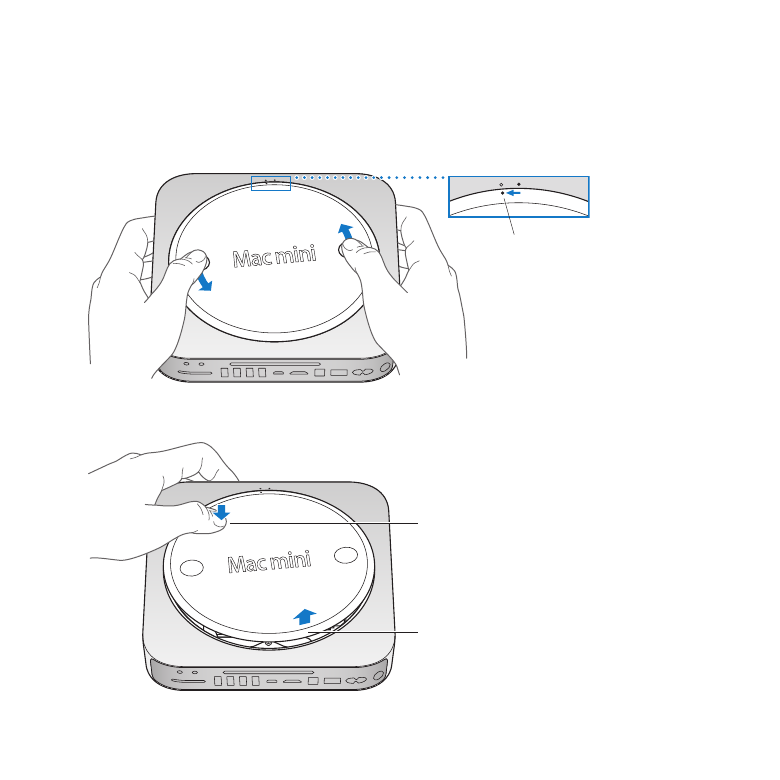
42
Chapitre 3
Augmentez la mémoire de votre ordinateur
Étape 3 :
Retirez le fond du boîtier.
Déposez votre Mac mini à l’envers sur une serviette ou une pièce de tissu doux, puis
faites pivoter le couvercle du fond du boîtier dans le sens inverse des aiguilles d’une
montre afin qu’il soit en position déverrouillée.
Déverrouillé
Appuyez sur le couvercle pour soulever le côté opposé, puis retirez le couvercle.
Appuyer ici
Soulever ici
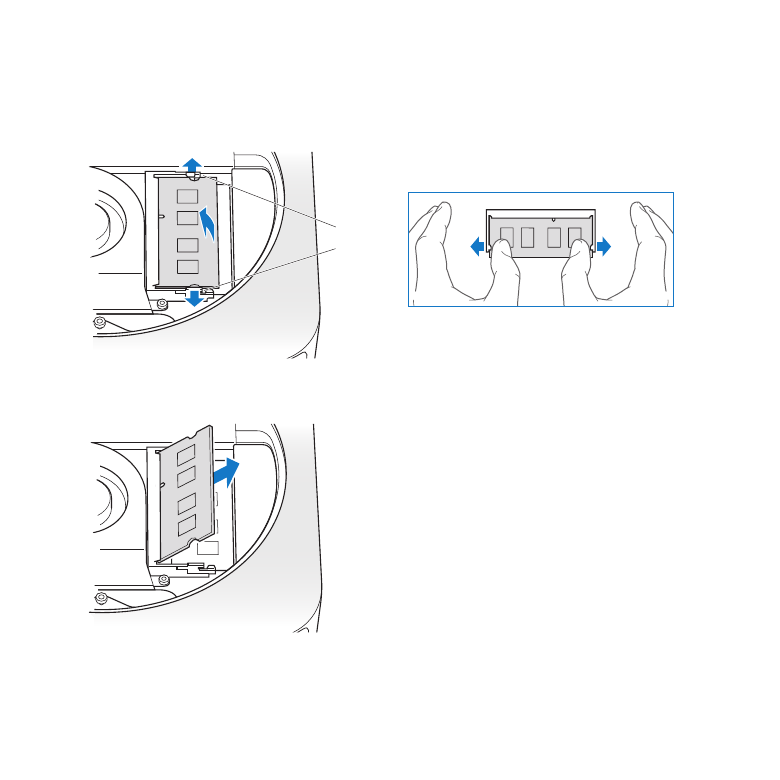
43
Chapitre 3
Augmentez la mémoire de votre ordinateur
Étape 4 :
Retirez les modules de mémoire d’origine.
Écartez doucement les pattes situées aux extrémités du module de mémoire supérieur,
juste assez pour dégager le bord libre.
Pattes de
retenue
Retirez le module du logement.
Répétez l’opération pour retirer le deuxième module inférieur.
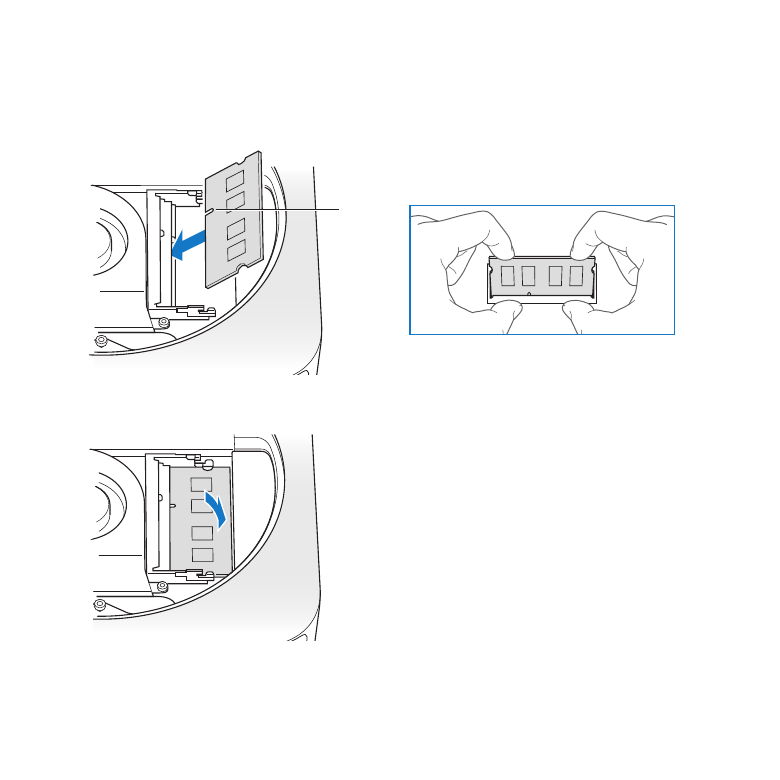
44
Chapitre 3
Augmentez la mémoire de votre ordinateur
Étape 5 :
Installez les nouveaux modules.
Appuyez doucement sur le bord cranté du nouveau module de mémoire pour l’insérer
dans le logement du bas tout en maintenant le bord opposé légèrement relevé.
Cran
Appuyez sur le bord relevé jusqu’à ce que les pattes se referment.
Répétez l’opération pour installer le module de mémoire supérieur.
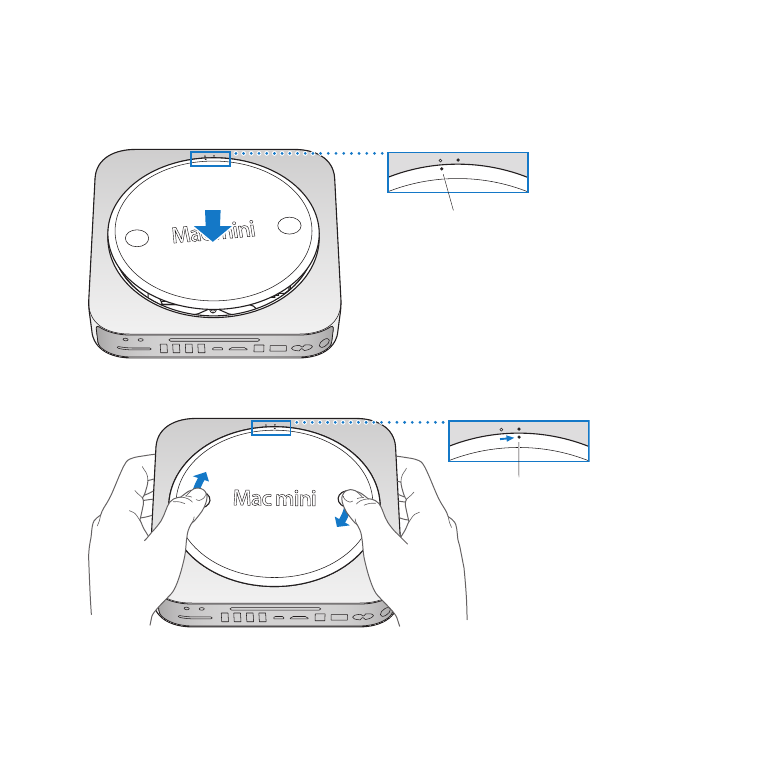
45
Chapitre 3
Augmentez la mémoire de votre ordinateur
Étape 6 :
Replacez le fond du boîtier.
Remettez le couvercle en place en vous guidant des points d’alignement pour le placer
en position déverrouillée.
Aligner les points
Faites pivoter le couvercle dans le sens des aiguilles d’une montre pour le verrouiller.
Verrouillé
46
Chapitre 3
Augmentez la mémoire de votre ordinateur
AVERTISSEMENT :
Ne branchez pas le câble d’alimentation et n’allumez pas votre
Mac mini tant que vous n’avez pas remis le couvercle en place. N’utilisez jamais votre
Mac mini si le couvercle n’est pas en place.
Étape 7 :
Rebranchez les câbles.
Rebranchez le câble d’alimentation et tous les autres câbles que vous avez débranchés.
Étape 8 :
Vérifiez la nouvelle mémoire.
Pour allumer votre Mac mini, appuyez sur le bouton d’alimentation.
Une fois que le bureau de Mac OS X s’affiche, choisissez le menu Pomme () > À
propos de ce Mac, puis vérifiez si la capacité de mémoire globale indiquée est correcte.
Si elle est incorrecte ou si votre Mac mini émet trois fois un son de manière répétée,
c’est qu’il ne parvient pas à reconnaître un module de mémoire. Le cas échéant,
éteignez votre Mac mini, comparez les caractéristiques du module concerné à la
configuration requise indiquée à la page 41, puis suivez à nouveau les instructions
d’installation de mémoire pour vous assurer que les modules sont correctement
installés. Si les problèmes persistent, retirez la mémoire et reportez-vous aux instructions
fournies avec la mémoire, ou prenez contact avec le fournisseur qui vous l’a vendue.
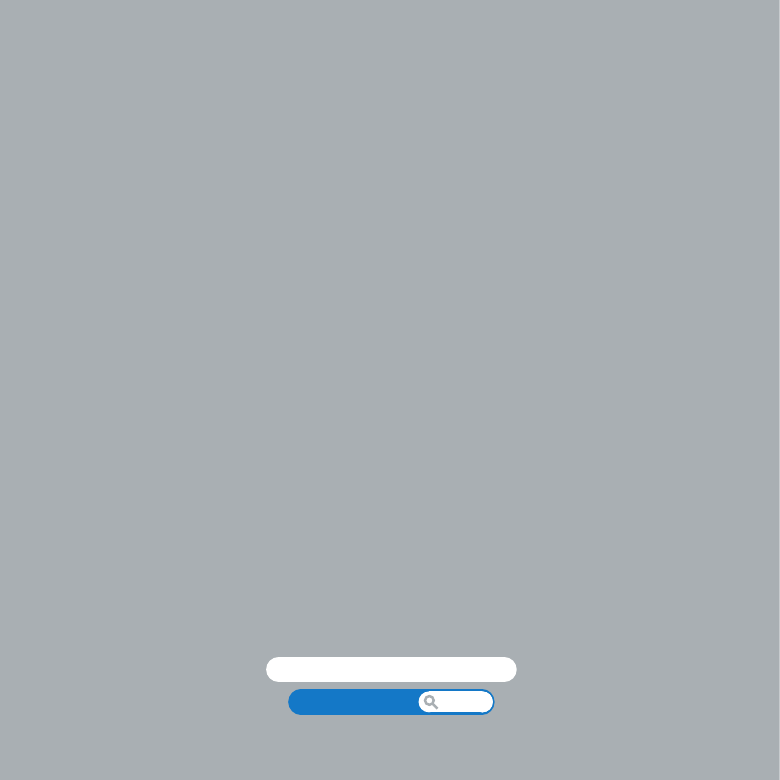
www.apple.com/fr/support
Centre d’aide
aide